Hỗ trợ tư vấn
Tư vấn - Giải đáp - Hỗ trợ đặt tài liệu
Mua gói Pro để tải file trên Download.vn và trải nghiệm website không quảng cáo
Tìm hiểu thêm » Hỗ trợ qua ZaloKhi muốn gửi chính xác một địa chỉ cho bạn bè của mình nhưng bạn bè của bạn lại chưa bao giờ đến địa điểm đó, bạn sẽ làm như thế nào, nếu đang sử dụng ứng dụng Viber, bạn có thể làm điều đó chỉ trong bài thao tác đơn giản. Ngoài chat, gọi điện nhắn tin và gọi video thì ứng dụng này còn cho phép người dùng gửi vị trí chính xác của mình cho bạn bè.
Vậy cách gửi vị trí của mình cho bạn bè của mình qua Viber như thế nào, bạn có thể tham khảo bài viết dưới đây để thực hiện.
Viber trên máy tính
![]() Viber
Viber![]() Viber cho mac
Viber cho mac![]() Viber cho Linux
Viber cho Linux
Viber trên di động
![]() Viber cho iOS
Viber cho iOS![]() Viber cho Android
Viber cho Android![]() Viber cho Blackberry
Viber cho Blackberry![]() Viber cho Windowsphone
Viber cho Windowsphone
Bước 1: Tải phiên bản Viber mới nhất về thiết bị của mình qua nút tải bên trên và chọn người bạn muốn gửi vị trí, trong khung chat bạn hãy chọn biểu tượng ba chấm, chọn Chia sẻ Địa điểm.
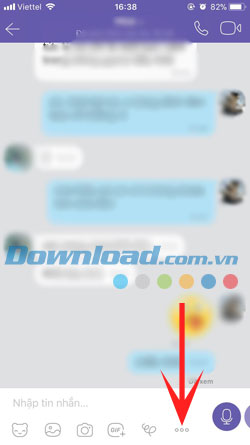
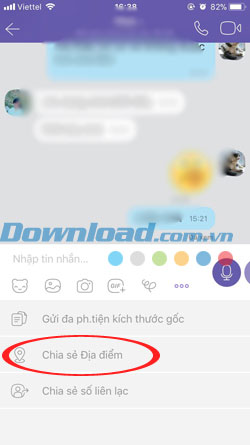
Bước 2: Bạn phải cho phép Viber truy cập vào vị trí của bạn, nếu chưa bật bạn bấm vào Cài Đặt > Vị Trí.
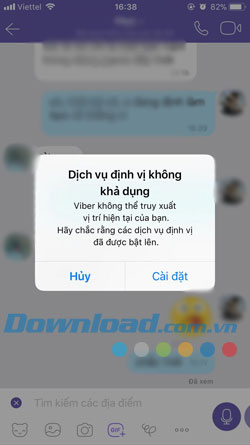
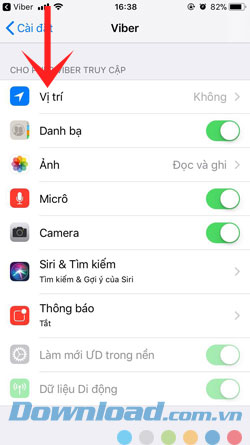
Chọn Khi dùng Ứng dụng, lúc này quay lại Viber bạn sẽ thấy vị trí của mình được hiển thị.
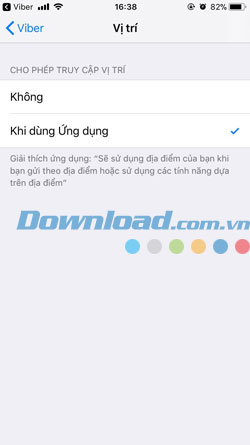
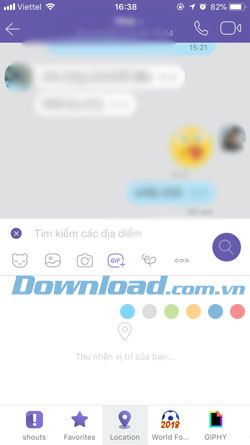
Bước 3: Bấm vào Lưu để tạo danh sách địa chỉ của bạn. Bấm Send để gửi địa chỉ của bạn trong danh sách, ngoài ra bạn cũng có thể gửi những địa điểm ở gần đấy.
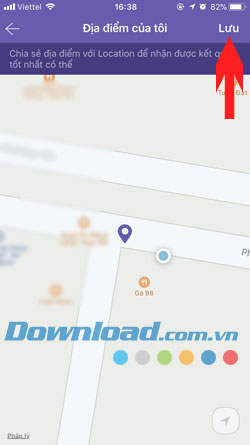
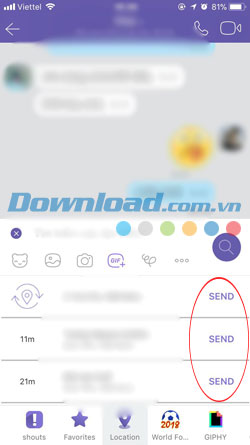
Địa chỉ của bạn sẽ hiện ra trên khung chat, lúc này bạn bè của bạn chỉ việc bấm vào Open để mở vị trí qua ứng dụng Maps hoặc Google Maps trên điện thoại.
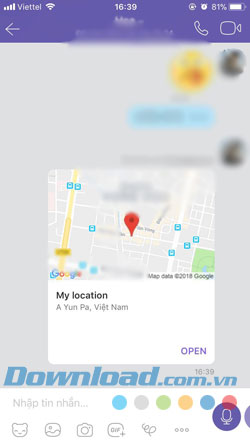
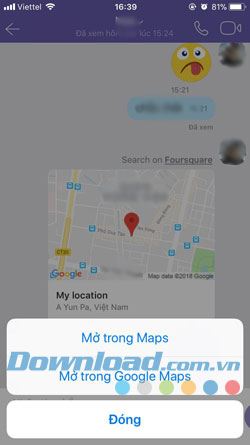
Như vậy là bạn có thể sử dụng ứng dụng Viber để chia sẻ vị trí của mình đến bạn bè, người thân của mình, việc này sẽ giúp bạn bè của mình tìm chính xác địa điểm trong mọi cuộc hẹn và đỡ tốn thời gian tìm đường hơn. Nếu muốn gửi những tệp tin, hình ảnh, video đến bạn bè người thân của mình hãy đọc qua bài viết Hướng dẫn gửi file qua Viber trên máy tính.
Theo Nghị định 147/2024/ND-CP, bạn cần xác thực tài khoản trước khi sử dụng tính năng này. Chúng tôi sẽ gửi mã xác thực qua SMS hoặc Zalo tới số điện thoại mà bạn nhập dưới đây: